
Bir önceki yazımda şifresi bilinlemeyen Fortigate cihazımızın şifresinin nasıl sıfırlanacağı ile ilgili yazı paylaşmıştım. Buradan ulaşabilirsiniz.
Bazı durumlarda maintainer ile şifre sıfırlama işlemi yapılamayabiliyor. Veya fortigate cihazımıza formatlama, firmware yükleme işlemini yapmamız gerekebiliyor. Bu yazımda bu konulardan bahsedeceğim.
Gereksinimler
- Rs232 To Rj45 kablosu ve Rs232 ucuna takılacak olan USB dönüştürücü

- PuTTY Uygulaması
- TFTP Uygulaması
- Rj45 Ethernet Kablosu
Anlatımlarımı aşağıdaki Fortigate 100D Firewall cihazı üzerinden anlatacağım.

TFTP ile Fortigate Formatlama Nasıl Yapılır ?
İlk olarak, Rs232 to Rj45 kablomuzun bir ucunu bilgisayarımızın USB girişinde, diğer ucu olan rj45’inde 100D Firewall cihazımızın Console Portunda olacak şekilde ayarlıyoruz.
Daha sonra PuTTY cihazımızı açıyoruz.
*COMM4 sizde değişebilir, cmd ekranında mode komutu ile öğrenebilirsiniz.
Open diyerek devam ediyoruz ve cihazımızda Press and key to display configuration menu yazısı geldiğinde herhangi bir tuşa basıyoruz. Sırasıyla aşağıdaki işlemleri yapıyoruz.
Bu kısımda Rj45 kablomuzun bir ucu cihazımızın MGMT portuna diğer ucu bilgisayarımızın ethernet girişine olacak şekilde takıyoruz. (Bazı cihazlarda bu MGMT portu WAN portu olarak gelebilir)
G tuşuna bastıktan ekranda çıkan 192.168.1.168 IP adresini bilgisayarımıza manuel olarak veriyoruz.
Bu kısma dikkat!
Ben Tftp Server için Tftpd64 by Ph.Jounin programını kullandım. support.fortinet.com adresinden indirdiğim cihazıma uygun, image dosyamın ismini fgt100d.out olarak değiştirdim ve Tftp programımın C:ProgramFiles/Tftp64 yolunun içine attım.
Tftp ve PuTTY programımı yanyana gelecek şekilde ekranımda ayarlıyorum,
- Enter TFTP server adress: Enter tuşuna basıyorum.
- Enter local adress: Enter tuşuna basıyorum
- Enter firmware image file name: Dosya ismimi yazıp Enter tuşuna basıyorum.
Aşağıdaki şekilde dosyanın yüklendiğini göreceksiniz.
Daha sonra aşağıdaki Ekran geliyor ve Default için D tuşuna basıyorum.
Cihazımız resetlenip Login ekranı geldiğinde
- Kullanıcı adı: admin
- Şifre: (Boş)
olacak şekilde cihazımıza giriş yapıyoruz.
Son olarak tarayıcımızda 192.168.1.99’a giderek Fortigate cihazımızın paneline aynı kullanıcı adı ve şifreyi girerek giriş yapıyoruz.
VMWare üzerinde Temel Kurulum ve Ayarları
Makalelerimden ilk siz haberdar olmak istiyorsanız. Mail aboneliği kısmından abone olabilirsiniz.
Veya TELEGRAM Duyuru Kanalıma Katılabilirsiniz.
Sağlıklı ve Güvenli Günler Dilerim.







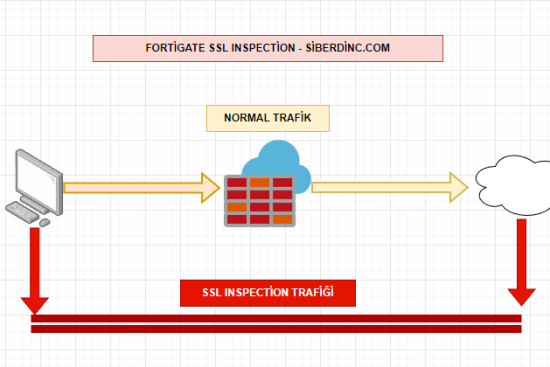


Bir yanıt yazın